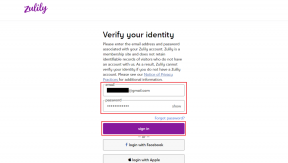Как исправить сбои в Instagram
Разное / / November 28, 2021
Instagram стал известен после того, как TikTok был запрещен в Индии, а Instagram представил функцию роликов, которая позволяет пользователям снимать забавные видеоролики или смотреть ролики, которые делают другие пользователи. Однако, несмотря на популярность, которую Instagram приобрел за эти годы, бывают случаи, когда Instagram продолжает давать сбой, когда вы пытаетесь использовать платформу. Многие пользователи жаловались на проблему, из-за которой Instagram продолжает вылетать при запуске независимо от того, запускается ли он на Телефон Android или телефон iOS. Помимо этого, пользователи также сталкиваются с тем, что платформа дает сбой при загрузке рассказов или открытии личных сообщений. Чтобы помочь вам выяснить причины этого сбоя и предоставить некоторые способы решения проблемы сбоя в Instagram, у нас есть небольшое руководство, которому вы можете следовать.

СОДЕРЖАНИЕ
- Как исправить сбои в Instagram
- Причины, по которым Instagram вылетает при запуске?
- 6 способов исправить проблему сбоя Instagram
- Метод 1: очистить данные кеша для Instagram
- Метод 2: проверьте последние обновления Instagram
- Метод 3: попробуйте переустановить Instagram
- Метод 4: выйти из бета-программы
- Метод 5: принудительно остановить приложение
- Метод 6: используйте веб-версию Instagram
Как исправить сбои в Instagram
Причины, по которым Instagram вылетает при запуске?
Есть несколько причин, по которым Instagram падает. Вот некоторые из распространенных причин.
- Несколько учетных записей: Иногда Instagram дает сбой, когда на вашем смартфоне есть несколько учетных записей. Всякий раз, когда вы пытаетесь получить доступ к одной и той же учетной записи с разных устройств, Instagram может аварийно завершить работу.
- Телефоны Samsung Galaxy: У пользователей некоторых телефонов Samsung Galaxy, таких как Galaxy S10 и S20, возникают проблемы с запуском Instagram на своих телефонах. Причина сбоя в Instagram связана с частотой обновления этих моделей Samsung.
- Истории из Instagram: Пользователи также сталкиваются со сбоем в Instagram при попытке загрузить или просмотреть истории.
- Память устройства: Есть вероятность, что у вашего устройства закончилась память.
- Неправильная установка: Вы не должны правильно установить приложение Instagram на свой телефон.
Так что это были некоторые причины проблемы сбоя Instagram.
6 способов исправить проблему сбоя Instagram
Мы упоминаем некоторые методы, которые вы можете попробовать исправить проблему сбоя Instagram:
Метод 1: очистить данные кеша для Instagram
Чтобы исправить Instagram от сбоев, вы можете очистить данные кеша. Для этого метода вы можете выполнить шаги по очистке данных кеша:
1. Открыть свой Настройки телефона и прокрутите вниз, чтобы открыть Программы раздел.
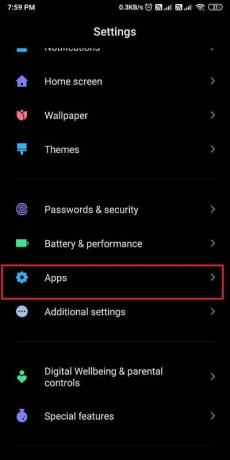
2. Нажать на Управлять приложениями.

3. Теперь найдите и нажмите на Instagram из списка приложений, который вы увидите на своем экране.
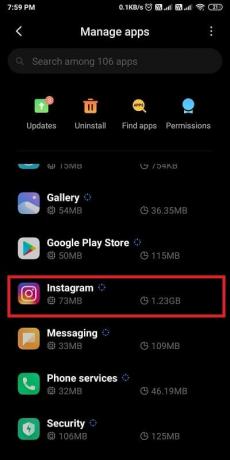
4. Теперь вы увидите полную информацию о приложении, где вам нужно нажать на Очистить данные внизу экрана.
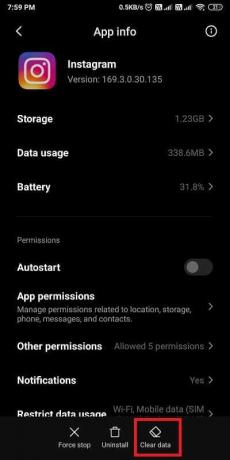
5. Наконец, выберите вариант ‘Очистить кэш.’

6. Вы увидите всплывающее окно с запросом подтверждения, где вы должны выбрать ‘Ok' подтвердить.

После того, как вы выполните все шаги, Instagram не должен вылетать при запуске. Более того, если у вас есть устройство iOS, вы не сможете очистить данные кеша. Поэтому вы можете удалить и переустановить Instagram на своем телефоне.
Читайте также:Уведомляет ли Instagram, когда вы делаете снимок экрана?
Метод 2: проверьте последние обновления Instagram
Есть вероятность, что вы столкнулись с проблемой сбоя, потому что используете устаревшую версию Instagram. Вы можете выполнить следующие действия, чтобы проверить актуальность вашего приложения Instagram:
1. Открытым Магазин игр на вашем Android-смартфоне и нажмите на гамбургер в верхнем левом углу экрана.
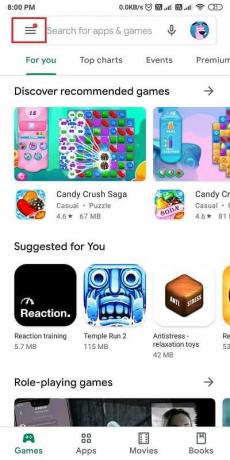
2. Открыть 'Мои приложения и игры’, Чтобы проверить наличие обновлений.

3. Если есть обновление для Instagram, вы можете нажать на Обновлять кнопка для обновления приложения. Если ожидающих обновлений нет, вы можете попробовать следующий метод.

Точно так же, если у вас есть устройство iOS, вы можете обновить Instagram, открыв Apple Play Store на своем устройстве.
Метод 3: попробуйте переустановить Instagram
Иногда простая переустановка может исправить проблему сбоя Instagram. Вот как это сделать:
1. Найдите Instagram приложение на вашем смартфоне.
2. Теперь, нажмите и удерживайте приложение Instagram, чтобы открыть Информация о приложении.
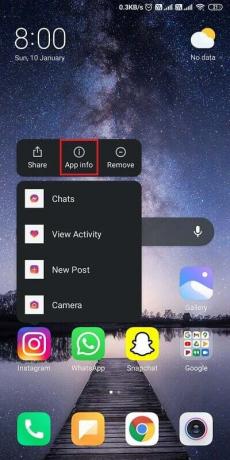
3. Открыв раздел информации о приложении, вы можете удалить его, нажав на значок Удалить вариант внизу экрана.

4. Наконец, вы можете Переустановить приложение из Google Play магазин.
Точно так же вы можете нажать и удерживать значок приложения Instagram для устройства iOS и нажать удалять чтобы удалить приложение. Переустановите приложение, зайдя в магазин Apple Play.
Читайте также:Как исправить неработающую музыку в Instagram
Метод 4: выйти из бета-программы
Иногда пользователь может установить бета-версию приложения, что приводит к сбою приложения. Поэтому, чтобы исправить проблему сбоя Instagram, вы можете выйти из бета-программы перейдя к твоему магазин приложений Apple или в магазине Google Play. Найдите Instagram и прокрутите вниз, чтобы найти бета-вариант выхода из программы.

Метод 5: принудительно остановить приложение
Вы можете попытаться принудительно остановить Instagram, чтобы решить проблему сбоя. Вы можете выполнить следующие шаги, чтобы принудительно остановить приложение:
1. Удерживайте Instagram значок приложения на телефоне и перейдите в Информация о приложении.
2. В окне информации о приложении нажмите на значок Принудительная остановка кнопка. Это остановит ваш Instagram.
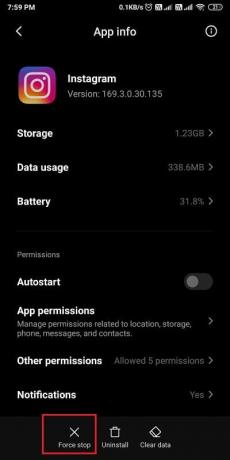
3. Теперь вы можете Перезагрузите Instagram и проверьте, смог ли этот метод решить проблему сбоя.
Метод 6: используйте веб-версию Instagram
Проблема с падением Instagram иногда бывает временной, и вы всегда можете использовать веб-версия приложения. Веб-версия с меньшей вероятностью выйдет из строя, и вы можете легко публиковать истории, отправлять сообщения или смотреть ролики без каких-либо проблем. Более того, вы можете легко использовать веб-версию на своем телефоне, ноутбуке или ПК.

Рекомендуемые:
- Как узнать, кто просматривает ваш профиль в Instagram
- Как удалить фото в Instagram
- Просмотр частной учетной записи Instagram
- Как провести опрос в Snapchat?
Мы надеемся, что это руководство было полезным, и вы смогли решить проблему сбоя Instagram. Но если у вас все еще есть вопросы, не стесняйтесь задавать их в разделе комментариев.